Séparateur cyclonique avec séparation des particules - Exercice 1 : Extraction du domaine de fluide
Extraire un domaine de fluide signifie créer une région géométrique fermée qui entoure le fluide.
1. Cliquez sur > , puis accédez au dossier Advanced_FlowAnalysisModels. Cliquez sur OK (OK).
2. Cliquez sur > .
3. Dans la boîte de dialogue Ouvrir (File Open), recherchez le dossier cyclone_assembly et sélectionnez cyclone_4.asm. Cliquez sur Ouvrir (Open).
4. Dans la barre d'outils graphiques, cliquez sur  pour afficher les éléments de style. Sélectionnez
pour afficher les éléments de style. Sélectionnez  Ombrage (Shading) ou
Ombrage (Shading) ou  Ombrage avec des arêtes (Shading with Edges).
Ombrage avec des arêtes (Shading with Edges).
 pour afficher les éléments de style. Sélectionnez
pour afficher les éléments de style. Sélectionnez  Ombrage (Shading) ou
Ombrage (Shading) ou  Ombrage avec des arêtes (Shading with Edges).
Ombrage avec des arêtes (Shading with Edges).5. Cliquez sur l'onglet Applications (Applications).
6. Cliquez sur  Flow Analysis (Flow Analysis). L'onglet Flow Analysis (Flow Analysis) s'affiche.
Flow Analysis (Flow Analysis). L'onglet Flow Analysis (Flow Analysis) s'affiche.
 Flow Analysis (Flow Analysis). L'onglet Flow Analysis (Flow Analysis) s'affiche.
Flow Analysis (Flow Analysis). L'onglet Flow Analysis (Flow Analysis) s'affiche.7. Cliquez sur  Nouveau projet (New Project). Si le tracé résiduel s'affiche, fermez-le.
Nouveau projet (New Project). Si le tracé résiduel s'affiche, fermez-le.
 Nouveau projet (New Project). Si le tracé résiduel s'affiche, fermez-le.
Nouveau projet (New Project). Si le tracé résiduel s'affiche, fermez-le.8. Cliquez sur  Créer un domaine de fluide (Create Fluid Domain). L'onglet Création d'un domaine de fluide (Fluid Domain Creation) s'affiche. Les deux surfaces apparaissent dans la boîte de dialogue Jeux de surfaces (Surface Sets), sous Surfaces incluses (Included surfaces).
Créer un domaine de fluide (Create Fluid Domain). L'onglet Création d'un domaine de fluide (Fluid Domain Creation) s'affiche. Les deux surfaces apparaissent dans la boîte de dialogue Jeux de surfaces (Surface Sets), sous Surfaces incluses (Included surfaces).
 Créer un domaine de fluide (Create Fluid Domain). L'onglet Création d'un domaine de fluide (Fluid Domain Creation) s'affiche. Les deux surfaces apparaissent dans la boîte de dialogue Jeux de surfaces (Surface Sets), sous Surfaces incluses (Included surfaces).
Créer un domaine de fluide (Create Fluid Domain). L'onglet Création d'un domaine de fluide (Fluid Domain Creation) s'affiche. Les deux surfaces apparaissent dans la boîte de dialogue Jeux de surfaces (Surface Sets), sous Surfaces incluses (Included surfaces).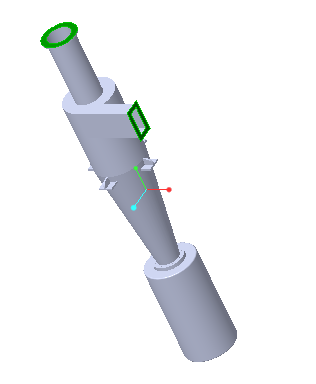
Ajout du domaine de simulation
1. Dans l'onglet Création d'un domaine de fluide (Fluid Domain Creation), sélectionnez Ajouter à la simulation (Add to Simulation).
2. Cliquez sur  pour créer le domaine de fluide. CYCLONE_4_FLUID_1.PRT apparaît dans l'arbre du modèle, et CYCLONE_4_FLUID_1:Body 1 est ajouté sous Domaines (Domains).
pour créer le domaine de fluide. CYCLONE_4_FLUID_1.PRT apparaît dans l'arbre du modèle, et CYCLONE_4_FLUID_1:Body 1 est ajouté sous Domaines (Domains).
 pour créer le domaine de fluide. CYCLONE_4_FLUID_1.PRT apparaît dans l'arbre du modèle, et CYCLONE_4_FLUID_1:Body 1 est ajouté sous Domaines (Domains).
pour créer le domaine de fluide. CYCLONE_4_FLUID_1.PRT apparaît dans l'arbre du modèle, et CYCLONE_4_FLUID_1:Body 1 est ajouté sous Domaines (Domains).Les limites des Conditions aux limites (Boundary Conditions)BC_00001, BC_00002 et CYCLONE_4_1_FLUID sont automatiquement créées et apparaissent dans l'arbre Flow Analysis sous > .
3. Cliquez avec le bouton droit sur BC_00001 et sélectionnez  Renommer (Rename).
Renommer (Rename).
 Renommer (Rename).
Renommer (Rename).4. Dans la zone Nouveau nom (New Name), tapez Outlet.
5. Cliquez avec le bouton droit sur BC_00002 et sélectionnez  Renommer (Rename).
Renommer (Rename).
 Renommer (Rename).
Renommer (Rename).6. Dans la zone Nouveau nom (New name), tapez Inlet, puis cliquez sur OK (OK).
 Ouvrir (Open)
Ouvrir (Open) Conditions aux limites (Boundary Conditions)
Conditions aux limites (Boundary Conditions) Limites générales (General Boundaries)
Limites générales (General Boundaries)